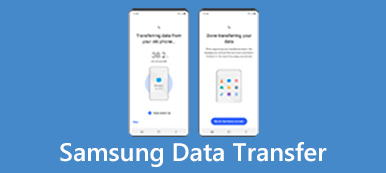Einer kürzlich von Facebook durchgeführten Umfrage zufolge sind mehr als 70% der Online-Nutzer Multi-Device-Benutzer, die jeden Tag mindestens zwei Geräte verwenden, und fast 25% nutzen täglich drei Geräte für den Internetzugang.
Wissen Sie So speichern Sie Android-Textnachrichten mit Leichtigkeit?
Einige Textnachrichten sind wichtig, z. B. Gespräche zwischen Geschäftspartnern. Wenn Sie Speicherplatz freigeben, möchten Sie möglicherweise Textnachrichten von Android auf dem Computer speichern. Es ist wahr, dass es mehrere Möglichkeiten gibt, Textnachrichten auf Android zu sichern, wie Computer oder SD-Karten, aber das ist leicht gesagt.
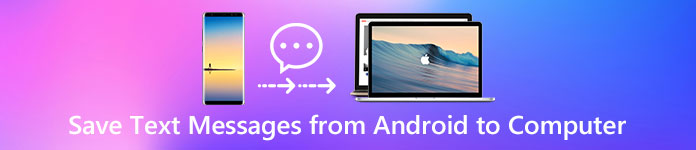
Wir werden einige Anwendungen und Software für das Verwalten von Kurzmitteilungen und die Freigabe von Speicherplatz auf Android-Geräten von Samsung, HTC, LG, Moto und anderen großen Herstellern bereitstellen.
Sie können auch gerne lesen: Sichern Sie Textnachrichten.
- Teil 1: Speichern von Textnachrichten auf Android mithilfe der SMS Backup & Restore App
- Teil 2: So speichern Sie Textnachrichten von Android auf den Computer
Teil 1: So speichern Sie Textnachrichten auf Android mit der SMS Backup & Restore App
Es gibt mehrere Android-Apps, mit denen Textnachrichten auf Android gespeichert werden können. Hier stellen wir Ihnen die beliebte SMS Backup & Restore App vor, mit der Sie Android-Nachrichten auf den Computer übertragen können.
SMS Backup & Restore
Die wichtigsten Merkmale sind:
1. Speichern Sie SMS-Nachrichten auf Android auf der SD-Karte oder auf Ihrem E-Mail-Konto und Ihren Cloud-Diensten.
2. Stellen Sie verlorene Textnachrichten von der Sicherung auf SD-Karte oder E-Mail wieder her.
3. Verwalten Sie SMS-Sicherungen einfach auf Ihrer SD-Karte.
4. Stellen Sie die von der SD-Karte gelöschten Kurzmitteilungen wieder her.
Vorteile
1. Diese Android-App kann kostenlos verwendet werden.
2. Es ist leicht und braucht weniger Speicherplatz.
3. Die Schnittstelle ist intuitiv.
Nachteile
Diese Android-SMS-Sicherungs-App verfügt über viele benutzerdefinierte Einstellungen, die Anfänger verwirren können.
Lesen Sie mehr: Android Bewegen Sie Apps auf SD-Karte.

Schritte zum Speichern von Android-Textnachrichten auf dem Computer
Wenn Sie Android-Textnachrichten schnell speichern möchten, können Sie die nächsten Schritte zur Verwendung dieser SMS-Sicherungswiederherstellungs-App ausführen.
Schritt 1: Gehen Sie zum Google Play Store, suchen Sie nach Backup & Restore, laden Sie es auf Ihr Android-Telefon herunter und befolgen Sie die Anweisungen auf dem Bildschirm, um es auf Ihrem Android-Telefon zu installieren.
Schritt 2: Öffnen Sie es und tippen Sie auf der Home-Oberfläche auf die Option Backup. Berühren Sie dann OK, wenn Sie mit dem Standardziel zufrieden sind, um die SMS-Sicherungen zu speichern. Andernfalls klicken Sie auf Benutzerdefinierter Ordner, um den gewünschten Ort zu löschen.
Schritt 3: Wenn Sie zum Bildschirm "Neues Backup erstellen" wechseln, werden einige benutzerdefinierte Optionen angezeigt. Stellen Sie sicher, dass das Kontrollkästchen "Textnachrichten" im Bereich "Sicherungsauswahl" aktiviert ist. Die App erstellt automatisch einen Namen für das Backup, den Sie jedoch nach Belieben ändern können.
Schritt 4: Entscheiden Sie als Nächstes, ob Sie "MMS-Nachrichten einschließen" und "Emoji / Sonderzeichen" verwenden möchten, indem Sie die Kontrollkästchen aktivieren. Wenn Sie alle Textnachrichten sichern möchten, wählen Sie Alle Gespräche. Mit "Nur ausgewählte Gespräche" können Sie bestimmte Textnachrichten speichern. Suchen Sie im Bereich Sicherungsspeicherorte "Nur lokale Sicherung" oder "Sichern und Hochladen" in Ihr Cloud- oder E-Mail-Konto.
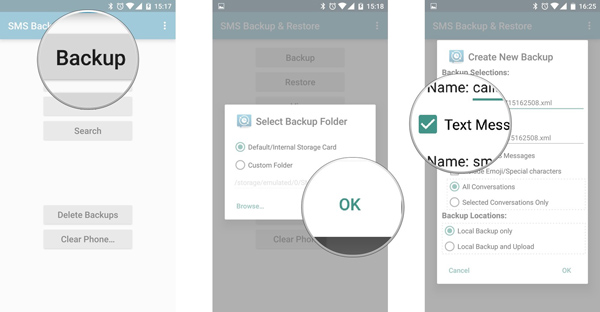
Schritt 5: Tippen Sie abschließend auf "OK", um die Einstellungen zu bestätigen und Textnachrichten auf Android auf SD-Karte zu speichern.
Teil 2: So speichern Sie Textnachrichten von Android auf den Computer
Sowohl offizielle Software als auch Android-Apps können Textnachrichten auf Android speichern, haben jedoch einige unvermeidbare Nachteile. Die offizielle Software ist beispielsweise exklusiv für Android-Handys bestimmter Marken. Und die Android-Apps sind beim Übertragen von Textnachrichten von Android auf den Computer langsam. Gibt es eine Möglichkeit, Textnachrichten schnell und einfach auf Android zu speichern? Apeaksoft Android Backup & Restore ist die Antwort, die Sie suchen. Die wichtigsten Merkmale sind:
1. Sichern Sie Textnachrichten auf Android auf Computer mit nicht mehr als drei Schritten.
2. Erstellen Sie mit einem Klick ein Backup für das gesamte Android-Handy auf dem Computer.
3. Neben der Sicherung von Textnachrichten werden auch Fotos, WhatsApp, Kontakte, Telefonanrufe, Videos, Musik, PDF, App-Daten und mehr unterstützt.
4. Speichern Sie Android-Daten über eine physische Verbindung schnell und sicher auf dem Computer.
5. Schützen Sie Ihre Textnachrichten und andere private Dateien mit einem Kennwort.
6. Stellen Sie SMS und andere Inhalte jederzeit aus dem Android-Backup wieder her.
7. Arbeiten Sie mit allen Android-Geräten großer Hersteller wie Samsung, LG, Moto, Huawei, HTC usw.
Kurz gesagt, Android Backup & Restore ist der einfachste Weg, Textnachrichten von Android-Geräten auf Windows 11/10/8/7/XP und Mac OS zu sichern.
So sichern Sie SMS auf Android auf dem Computer
Schritt 1. Installieren Sie das beste Android-Tool für die Sicherung von SMS-Nachrichten auf Ihrem Computer
Laden Sie Android Backup & Restore herunter und installieren Sie es auf Ihrem Windows-PC. Wenn Sie ein MacBook verwenden, laden Sie die Mac-Version herunter. Schließen Sie Ihr Android-Telefon mit einem USB-Kabel an den Computer an. Starten Sie die beste Backup-Anwendung für Android-Textnachrichten und lassen Sie Ihr Telefon automatisch erkennen.
Verwenden Sie beim Sichern von Textnachrichten besser das mit Ihrem Android-Telefon gelieferte USB-Kabel.

Schritt 2. Wählen Sie Nachricht für die Sicherung
Auf der Home-Benutzeroberfläche stehen Ihnen zwei Optionen zur Verfügung Backup Android. Mit der Schaltfläche "One-Click-Backup" können Sie ein Backup für das gesamte Android-Gerät erstellen, einschließlich aller Inhalte und Einstellungen. Wenn Sie Textnachrichten nur unter Android speichern möchten, können Sie auf die Schaltfläche "Gerätedatensicherung" klicken, um das nächste Fenster mit weiteren benutzerdefinierten Optionen zu öffnen. Aktivieren Sie dann das Kontrollkästchen vor der Option "Nachrichten". Um eine verschlüsselte Sicherung zu erstellen, aktivieren Sie das Kontrollkästchen "Verschlüsselte Sicherung" und geben Sie Ihr Kennwort ein.

Schritt 3. Sichern Sie SMS auf Android
Wenn Sie die Einstellungen ändern möchten, klicken Sie auf die Schaltfläche "Zurück", um zum vorherigen Fenster zu gelangen. Klicken Sie nach den Einstellungen auf die Schaltfläche "Start" in der unteren rechten Ecke. Wenn Sie dazu aufgefordert werden, wählen Sie ein Ziel aus, um Textnachrichten unter Android zu speichern, und starten Sie den Sicherungsvorgang. Wenn dies abgeschlossen ist, können Sie auch Android-Textnachrichten anzeigen, die auf dem Computer in Android Backup & Restore gespeichert sind.

Nicht verpassen: wie zu Übertragen von Textnachrichten an neues Telefon
Fazit
Obwohl unser Smartphone im Alltag und am Arbeitsplatz fast alle Aufgaben erledigen kann, ist es in erster Linie ein Kommunikationsgerät. Wenn Sie Textnachrichten auf Android auf SD-Karte, Cloud-Diensten oder Computern speichern möchten, können Sie unsere oben genannten Handbücher verwenden. In diesem Lernprogramm haben wir mehrere Möglichkeiten zum Sichern von Textnachrichten auf Android zur Verfügung gestellt. Sie alle haben einzigartige Vorteile und Vorteile. Sie können unsere Einführungen und Vorschläge lesen, um eine geeignete Methode für Ihre Situation zu finden. Wenn Sie nach der besten Möglichkeit suchen, Android SMS zu speichern, empfehlen wir Ihnen Android Backup & Restore, weil es nicht nur SMS von Android auf den Computer übertragen kann, sondern auch recht einfach zu bedienen ist. Wir hoffen jedoch, dass unsere Führer und Vorschläge für Sie hilfreich sind.